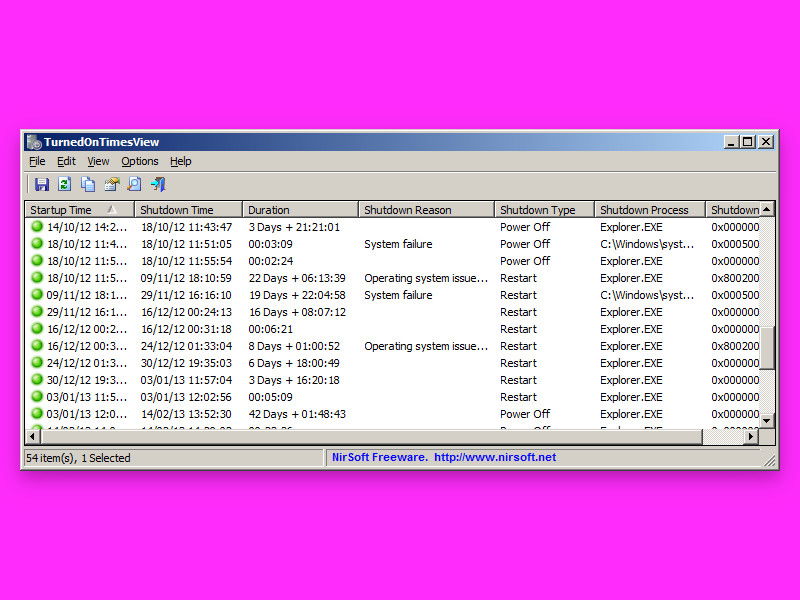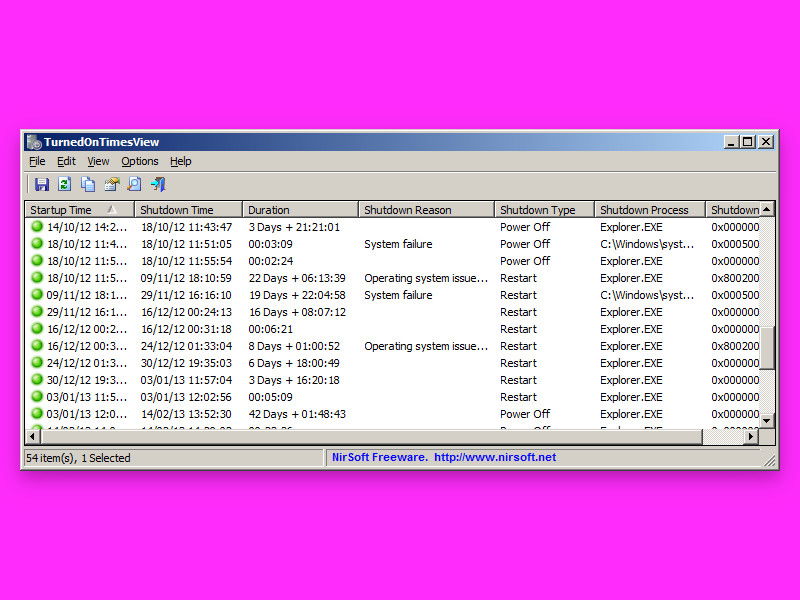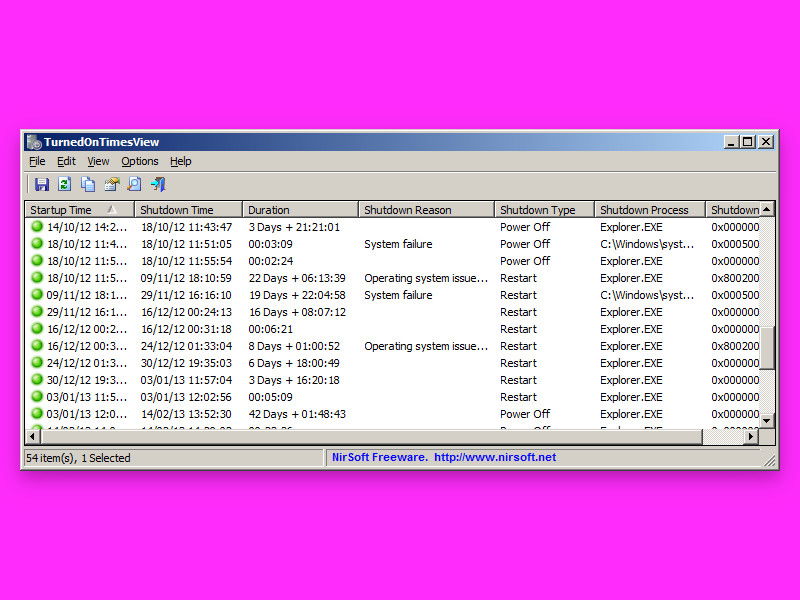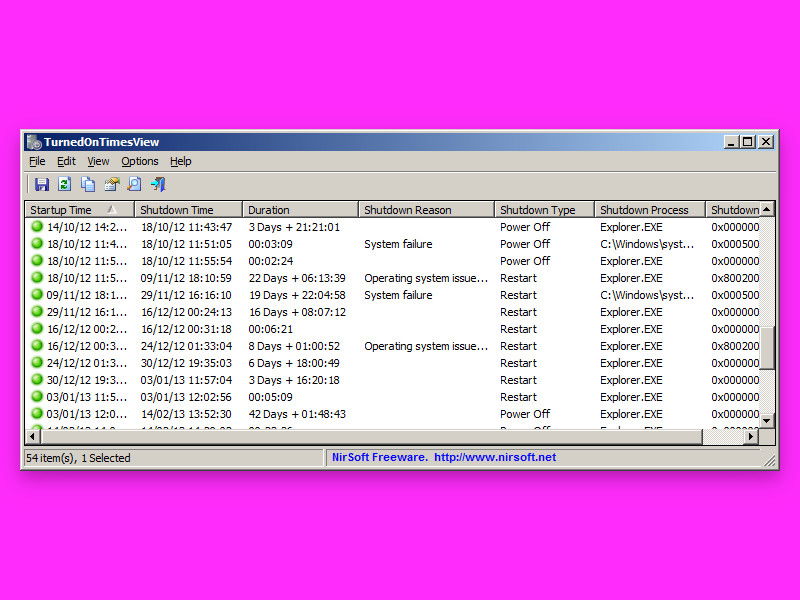
08.11.2018 | Windows
Windows 10 schreibt für viele System-Ereignisse ein Protokoll mit. Darin steht zum Beispiel auch, wann der Computer gestartet und beendet wird. Wer wissen will, wann der PC ein- und ausgeschaltet wurde, sieht entweder selbst im Protokoll nach – oder überlässt einem...